Les outils de réparation automatique seront efficaces
- Nvwgf2umx.dll est un composant essentiel du pilote graphique Nvidia et est utile pendant le jeu.
- Les plantages dus à la DLL sont souvent dus à l'expiration des pilotes ou à la suppression accidentelle des fichiers.
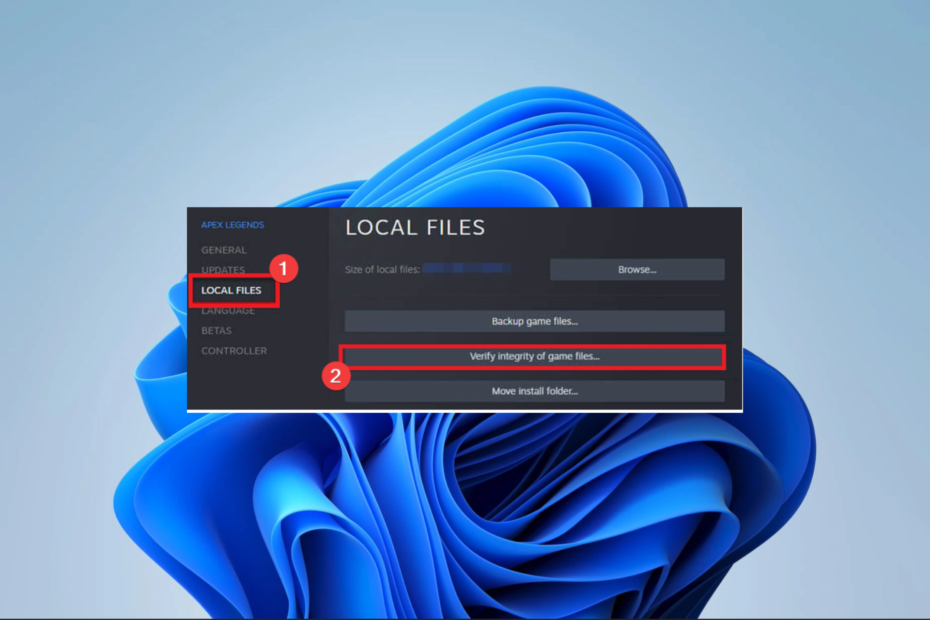
XINSTALLER EN CLIQUANT SUR LE FICHIER DE TÉLÉCHARGEMENT
Cet outil remplacera les DLL endommagées ou corrompues par leurs équivalents fonctionnels en utilisant son référentiel dédié où il dispose des versions officielles des fichiers DLL.
- Téléchargez et installez Fortect sur votre PC.
- Lancez l'outil et Lancer la numérisation pour trouver les fichiers DLL qui pourraient causer des problèmes au PC.
- Faites un clic droit sur Commencer la réparation pour remplacer les DLL endommagées par des versions fonctionnelles.
- Fortect a été téléchargé par 0 lecteurs ce mois-ci.
Les jeux sur PC n'ont cessé de gagner en popularité, mais l'expérience n'est pas toujours transparente. Certains lecteurs se sont plaints jeux qui plantent nvwgf2umx.dll.
Si vous avez rencontré ce problème, ce guide vous guidera à travers quelques solutions pratiques afin que vous puissiez à nouveau profiter de jeux sans accroc.
Pourquoi nvwgf2umx. Dll qui plante des jeux ?
Nvwgf2umx.dll est associé au pilote de la carte graphique Nvidia. Cette DLL ne planterait pas les jeux car c'est un composant vital pour les vidéos, mais certains facteurs peuvent déclencher des plantages autour de la bibliothèque. Quelques-uns incluent ce qui suit :
- Problèmes liés au pilote – Ceux-ci sont pour la plupart obsolètes et pilotes corrompus qui deviennent incompatibles avec la DLL.
- Un mauvais nvwgf2umx.dll – Si la DLL est corrompue ou manquant, cela peut empêcher le chargement des jeux ou provoquer un plantage aléatoire des jeux pendant le jeu.
- Mauvais matériel – Si vous utilisez du matériel défectueux, vous devez vous attendre à des problèmes aléatoires, y compris des plantages dus à nvwgf2umx.dll.
Laissez-nous maintenant vous montrer quelques solutions pratiques.
Comment réparer les plantages du jeu nvwgf2umx.dll ?
Avant d'essayer des solutions complexes, vous devez procéder comme suit :
- Réinstaller le jeu - Un rapide désinstallation et la réinstallation à l'aide de copies fraîchement téléchargées résoudra le problème si des fichiers de jeu corrompus le déclenchent.
- Redémarrez votre PC – Un redémarrage forcera la fin des mauvais processus et peut vous éviter le stress d'un dépannage plus complexe.
Notre principale recommandation est d'utiliser des Outils de réparation DLL. Ces outils répareront et remplaceront les fichiers endommagés. Ils rendent le processus transparent avec une intervention minimale de l'utilisateur.
L'outil Fortect est fortement recommandé. Pour les DLL tierces telles que nvwgf2umx.dll, il résout tous les problèmes de compatibilité pouvant entraîner un dysfonctionnement.
2. Exécuter une analyse de fichier
- Presse les fenêtres + R, taper CMD et frappe Ctrl + Changement + Entrer.
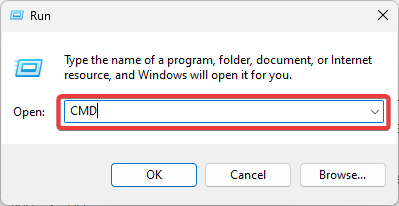
- Tapez le script ci-dessous et appuyez sur Entrer:
sfc/scannow - Attendez que le processus se termine, puis vérifiez que les plantages de nvwgf2umx.dll sont résolus.
- Correctif: Code d'erreur 0xfde9 de la politique de conformité des appareils
- Erreur TVAPP 00100 sur Xfinity: 3 façons de la corriger
- DUser.dll manquant: comment le réparer ou le télécharger à nouveau
- Erreur BSoD 0x00000044: causes et comment y remédier
- 0x80d03801 Erreur Microsoft Store: comment y remédier
3. Réinstallez le pilote NVIDIA
- Visiter le Site du pilote Nvidia.
- Utilisez les détails correspondants de votre produit pour remplir le formulaire, puis cliquez sur Recherche.
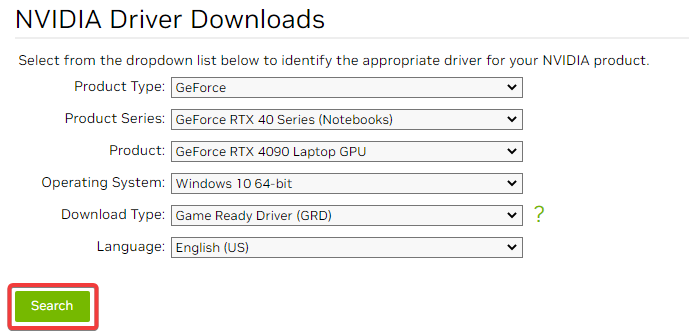
- Cliquez sur Télécharger pour obtenir le chauffeur.
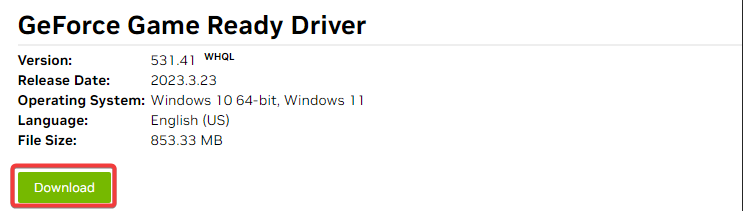
- Double-cliquez sur le fichier téléchargé et suivez les invites de l'assistant pour l'installer.
4. Mettre à jour le jeu
Vous devriez vérifier souvent les mises à jour et les correctifs du jeu. Ceci est essentiel car le jeu déclenche souvent l'erreur et les développeurs pourront le résoudre à l'aide de mises à jour.
La disponibilité des mises à jour et le processus de mise à jour du jeu varient d'un jeu à l'autre. Vous devez donc visiter le site Web officiel du jeu pour plus d'informations.
5. Télécharger manuellement la DLL
Il y a des chances que la DLL n'existe plus sur votre ordinateur. Téléchargement de nvwgf2umx.dll d'une ressource fiable sera utile.
Notez qu'il est essentiel de sauvegarder le fichier téléchargé dans le même répertoire que le jeu qui plante afin qu'il soit reconnu et utilisé par le jeu lors du lancement et du gameplay.
6. Vérifier les fichiers du jeu
- Lancez votre plateforme de jeu (nous utilisons Steam dans cet exemple).
- Cliquez sur Bibliothèque.

- Faites un clic droit sur le jeu problématique et sélectionnez le Propriétés option.
- Sélectionner Fichiers locaux et cliquez Vérifier l'intégrité des fichiers du jeu.
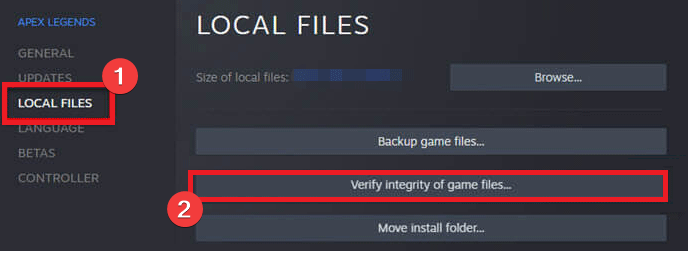
Après avoir parcouru les solutions de ce guide, les plantages dus à nvwgf2umx.dll devraient être corrigés.
Nous n'avons pas répertorié ces correctifs dans un ordre particulier, vous devez donc essayer ce qui vous semble le plus applicable. Veuillez nous faire savoir ce qui a fonctionné pour vous dans la section des commentaires ci-dessous.
Vous rencontrez toujours des problèmes ?
SPONSORISÉ
Si les suggestions ci-dessus n'ont pas résolu votre problème, votre ordinateur peut rencontrer des problèmes Windows plus graves. Nous vous suggérons de choisir une solution tout-en-un comme Fortifier pour résoudre efficacement les problèmes. Après l'installation, cliquez simplement sur le Afficher et corriger bouton puis appuyez sur Lancer la réparation.


